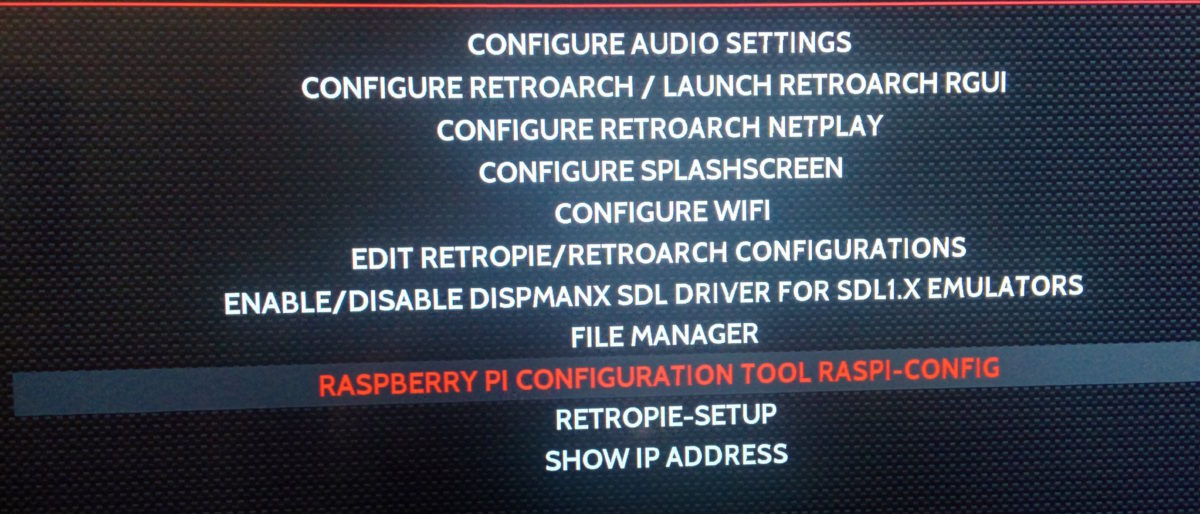In diesem Teil wird die Installation und Konfiguration des Betriebssystems für die Konsole gezeigt. Es wird insbesondereauf die Anpassungen für PWM Audio eingegangen.
RetroPie/Recalbox Image laden
Im Downloadbereich der offiziellen Retropie Website befindet sich die aktuellste Versionen von RetroPie. Zum Einsatz kommt ein Raspberry Pi Zero (W). Dieser benutzt den gleichen Broadcom Prozessor BCM2835, wie auch schon der Raspberry Pi 1 und es wird somit die gleiche Software benötigt.
Alternativ kann man auch Recalbox aus deren Git beziehen. Beide Betriebssysteme sind perfekt für den Betrieb in einer portablen Konsole einsetzbar. Recalbox ist einfacher zu installieren und zu handhaben, jedoch übertrifft RetroPie dies mit Anpassungsmöglichkeiten. Für einen genaueren Vergleich verweise ich auf Lifehackers Review.
Image flashen
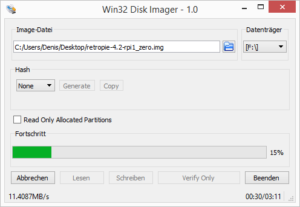 Die Datei liegt als Image vor. Zum Schreiben der Datei muss bei Windows ein Tool geladen werden, das diesen Flashprozess vornimmt. Ich empfehle Win32 Disk Imager. Das Programm arbeitet zuverlässig und beinhaltet keine Bloatware.
Die Datei liegt als Image vor. Zum Schreiben der Datei muss bei Windows ein Tool geladen werden, das diesen Flashprozess vornimmt. Ich empfehle Win32 Disk Imager. Das Programm arbeitet zuverlässig und beinhaltet keine Bloatware.
Die Bedienung des Win32 Disk Imager ist sehr simpel. Die Flashdatei wird ausgewählt, der Datenträger ausgewählöt und der Flash Proess gestartet. Dies dauert je nach Karte 1-5 Minuten. Als Datenträger emfpehle ich eine Class 10 Speicherkarte, um den Bootprozess schnell zu gestalten und eine angenehme Menuführung gewährleistet ist.

Konfiguration
Beim ersten Start im Raspberry Pi passt sich das Betriebssystem an die Größe der Speicherkarte an und erweitert entsprechend das filesystem. Im Prinzip funktioniert das Betriebssystem out of the box und es kann ein Kontroller angeschlossen werden. Für die Nutzung des PWM Audios vom Raspberry Pi, müssen jedoch Anpassungen an der /boot/config.txt vorgenommen werden.
Die Pins PWM0 (Pin #40) und PWM1 (Pin #45) sind nicht auf dem PCB ausgeführt, jedoch lassen sich diese auf andere GPIO neurouten. PWM0 lässt sich auf GPIO #18 und PWM1 wahlweise auf GPIO #13 oder GPIO #19 rerouten. Mit dem Device Tree Overlay lässt sich die Rekonfiguration durchführen. Dafür wird folgende Zeile in der config.txt hinterlegt, die PWM0 auf GPIO #18 und PWM1 af GPIO #13 reroutet:
dtoverlay=pwm-2chan,pin=18,func=2,pin2=13,func2=4
Damit ist die notwendigste Konfiguration bereits abgeschlossen und es kann sich der Verkabelung und dem Einbau gewidmet werden.